【AI大模型】:结合wxauto实现智能微信聊天机器人
爱喝兽奶的荒天帝 2024-08-16 08:35:09 阅读 94
文章目录
🧐一、wxauto简介🎯二、wxauto的主要功能📦三、wxauto的安装与使用1. wxauto的安装2. wxauto的简单使用3. wxauto的消息对象
💻四、wxauto结合大模型实现简单的聊天机器人🎧五、完整代码

🧐一、wxauto简介
wxauto 是一个基于 UIAutomation 的开源 Python 微信自动化库。Python 初学者也可以简单上手自动化微信操作。目前已实现很多日常的微信操作的自动化,如自动发送消息、自动添加好友、自动回复、自动获取聊天记录、图片、文件等功能,后续还会根据反馈更新更多功能。
wxauto的github链接:https://github.com/cluic/wxauto【点击跳转】
🎯二、wxauto的主要功能
消息发送:支持发送文字、图片、文件、@群好友、引用消息等功能聊天记录:可获取好友的聊天记录内容监听消息:实时获取指定监听好友(群)的新消息其他定制功能:根据需求定制自动化流程,满足各种特殊需求。
📦三、wxauto的安装与使用
1. wxauto的安装
安装 wxauto 非常简单,和其他第三方库一样在命令行输入以下命令即可:
<code>pip install wxauto
pip install wxauto -i https://pypi.tuna.tsinghua.edu.cn/simple(换源安装)
注意: 目前wxauto只支持 Windows 10|11|Server2016+ 系统,苹果等电脑的系统并不支持,Python环境要求 Python:3.7+(不支持3.7.6和3.8.1),注意!!! Python版本不支持3.7.6和3.8.1,微信版本默认分支为微信3.9.11.17版本,使用前请先检查自己电脑微信是否为该版本,版本不同可能由于UI问题导致某些功能无法正常调用。
注意: 如果你的微信版本可以用的话,也不需要过多纠结这个。
2. wxauto的简单使用
注意: 在运行代码前一定要确保PC微信客户端已经登陆。
【示例1】:基于wxauto发送消息
使用场景:可以重复发送一样的内容达到消息轰炸
from wxauto import *
wx = WeChat()
content = 'hello world'
who = '文件传输助手'
for i in range(15):
wx.SendMsg(msg=content, who=who)
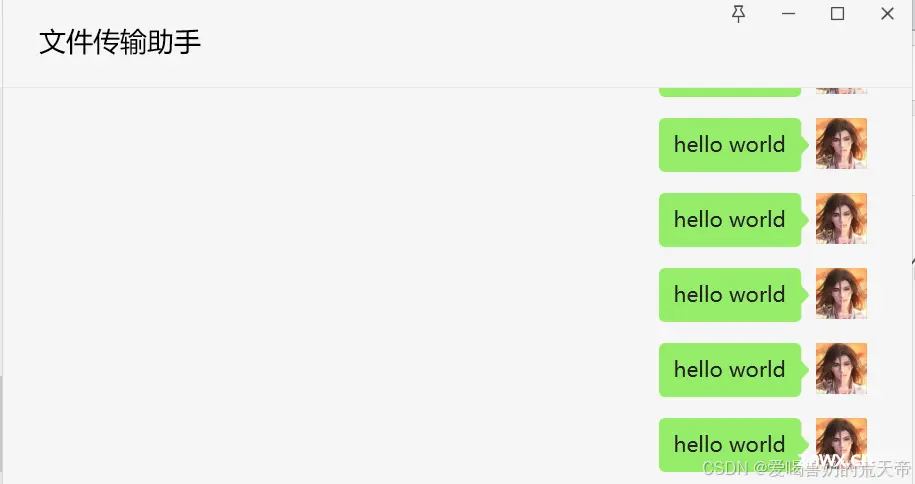
附带@好友的消息
<code>from wxauto import *
wx = WeChat()
content = 'hello world'
who = '文件传输助手'
name = '文件传输助手'
wx.SendMsg(msg=content, who=who, at=name) # 要 @ 的人
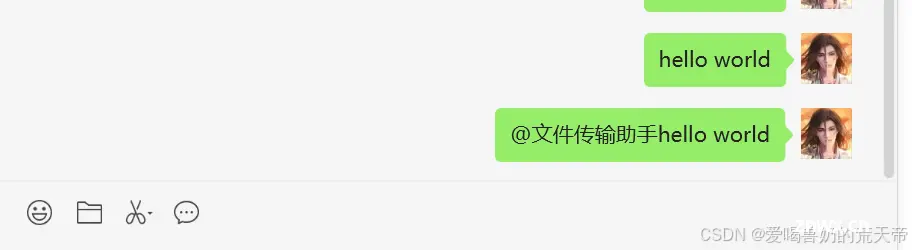
发送图片/视频/文件消息SendFiles
参数说明:
| 参数名 | 类型 | 默认值 | 说明 |
|---|---|---|---|
| filepath | str 或 list | / | 指定文件路径,单个文件str,多个文件list |
| who | str | None | 要发送给谁,默认则发送给当前打开的页面 |
<code>from wxauto import *
wx = WeChat()
content = 'hello world'
who = '文件传输助手'
file = [
r'D:\软件\图片\荒.png',
r'D:\C语言学习资料\高质量的C-C++编程.pdf'
]
wx.SendFiles(filepath=file, who=who)

聊天窗口消息获取
默认为当前聊天窗口
<code>from wxauto import *
wx = WeChat()
# 获取当前聊天窗口消息
msgs = wx.GetAllMessage()
# 输出消息内容
for msg in msgs:
if msg.type == 'sys':
print(f'【系统消息】{ msg.content}')
elif msg.type == 'friend':
sender = msg.sender_remark # 获取备注名
print(f'{ sender.rjust(20)}:{ msg.content}')
elif msg.type == 'self':
print(f'{ msg.sender.ljust(20)}:{ msg.content}')
elif msg.type == 'time':
print(f'\n【时间消息】{ msg.time}')
elif msg.type == 'recall':
print(f'【撤回消息】{ msg.content}')
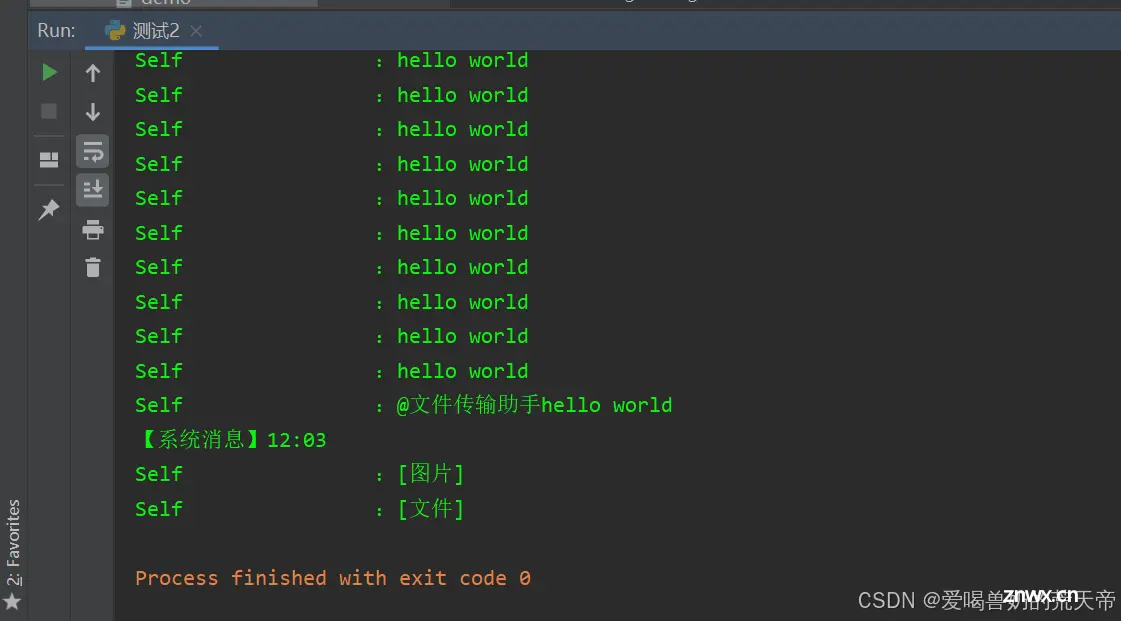
另外<code>LoadMoreMessage方法用于加载更多历史消息,配合GetAllMessage方法使用,实现获取更多历史消息。
注意:LoadMoreMessage方法加载更多历史消息时,需要保证当前聊天窗口有历史消息,否则没有效果,即触发一次“查看更多消息”。
from wxauto import WeChat
wx = WeChat()
# 加载更多历史消息
wx.LoadMoreMessage()
# 获取当前聊天窗口消息
msgs = wx.GetAllMessage()
# 消息处理逻辑代码。。。
微信添加好友
AddNewFriend方法用于发起好友申请。
注意:微信有一定的限制,如果频繁添加好友,可能会被限制添加好友的权限,请谨慎使用,切勿滥用!!!
from wxauto import *
wx = WeChat()
keywords = 's15576806087' # 对方的微信号、手机号、QQ号
addmsg = '你好,我是xxxx' # 添加好友的消息
remark = '备注名字' # 备注名,没有则不用设置
tags = ['朋友', '同事'] # 标签列表
# 发起好友申请
wx.AddNewFriend(keywords, addmsg=addmsg, remark=remark, tags=tags)
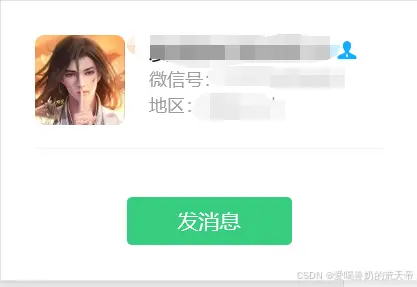
获取好友信息
<code>from wxauto import WeChat
wx = WeChat()
friend_infos = wx.GetAllFriends() # 获取好友信息
print(friend_infos)
3. wxauto的消息对象
这个很重要,下面结合大模型时会用到以下的消息对象。
好友消息
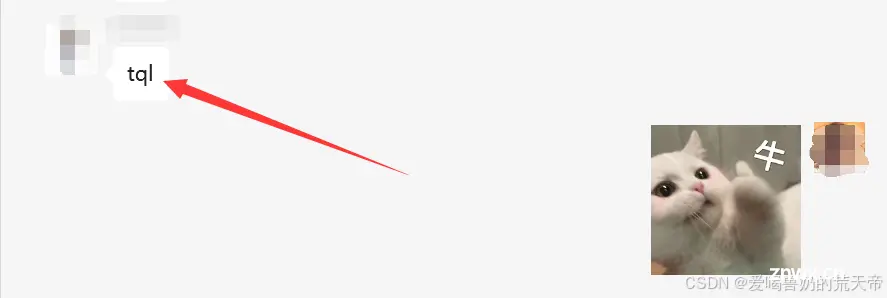
支持属性:
| 属性名 | 类型 | 说明 |
|---|---|---|
| type | str | 消息类型,固定为<code>friend |
content | str | 消息内容 |
| sender | str | 发送者 |
| sender_remark | str | 发送者备注名 |
| info | list | 原始消息信息,包含了消息的所有信息 |
| control | uiautomation.Control | 该消息的uiautomation控件 |
| id | str | 消息id |
msgs = wx.GetAllMessage()
for msg in msgs:
if msg.type == 'friend': # 消息类型
sender = msg.sender_remark # 获取备注名
print(f'{ sender}:{ msg.content}')
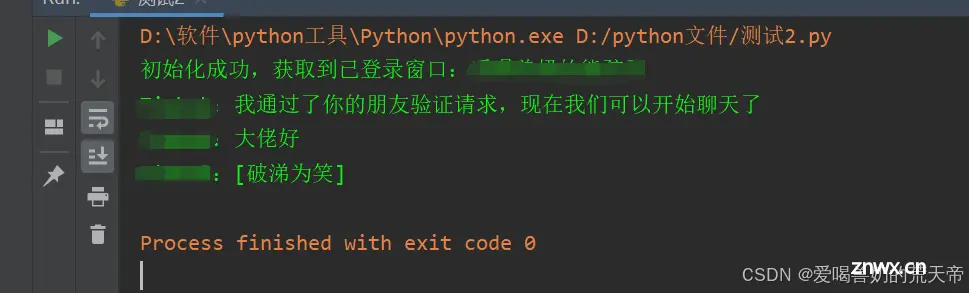
自己的消息
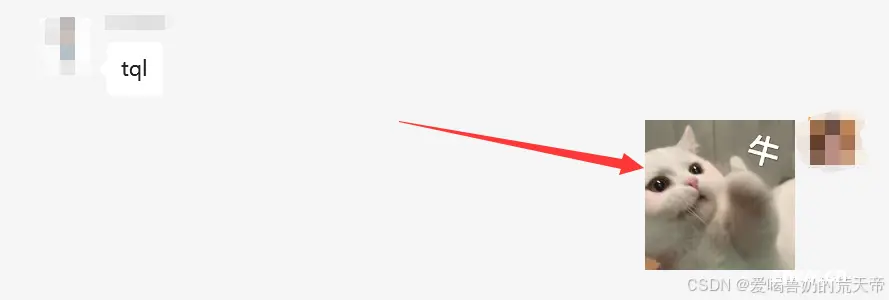
支持属性:
| 属性名 | 类型 | 说明 |
|---|---|---|
| type | str | 消息类型,固定为<code>self |
content | str | 消息内容 |
| sender | str | 发送者 |
| sender_remark | str | 发送者备注名 |
| info | list | 原始消息信息,包含了消息的所有信息 |
| control | uiautomation.Control | 该消息的uiautomation控件 |
| id | str | 消息id |
msgs = wx.GetAllMessage()
for msg in msgs:
if msg.type == 'self': # 消息类型
print(f'{ msg.sender}:{ msg.content}')
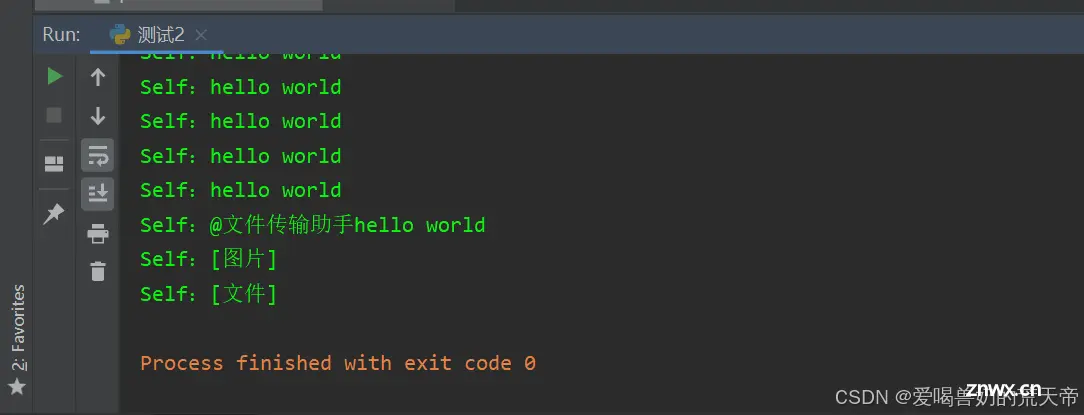
💻四、wxauto结合大模型实现简单的聊天机器人
这里选用的是百度的千帆大模型,首先登陆进去之后点击模型广场,随便选一个免费的就行。
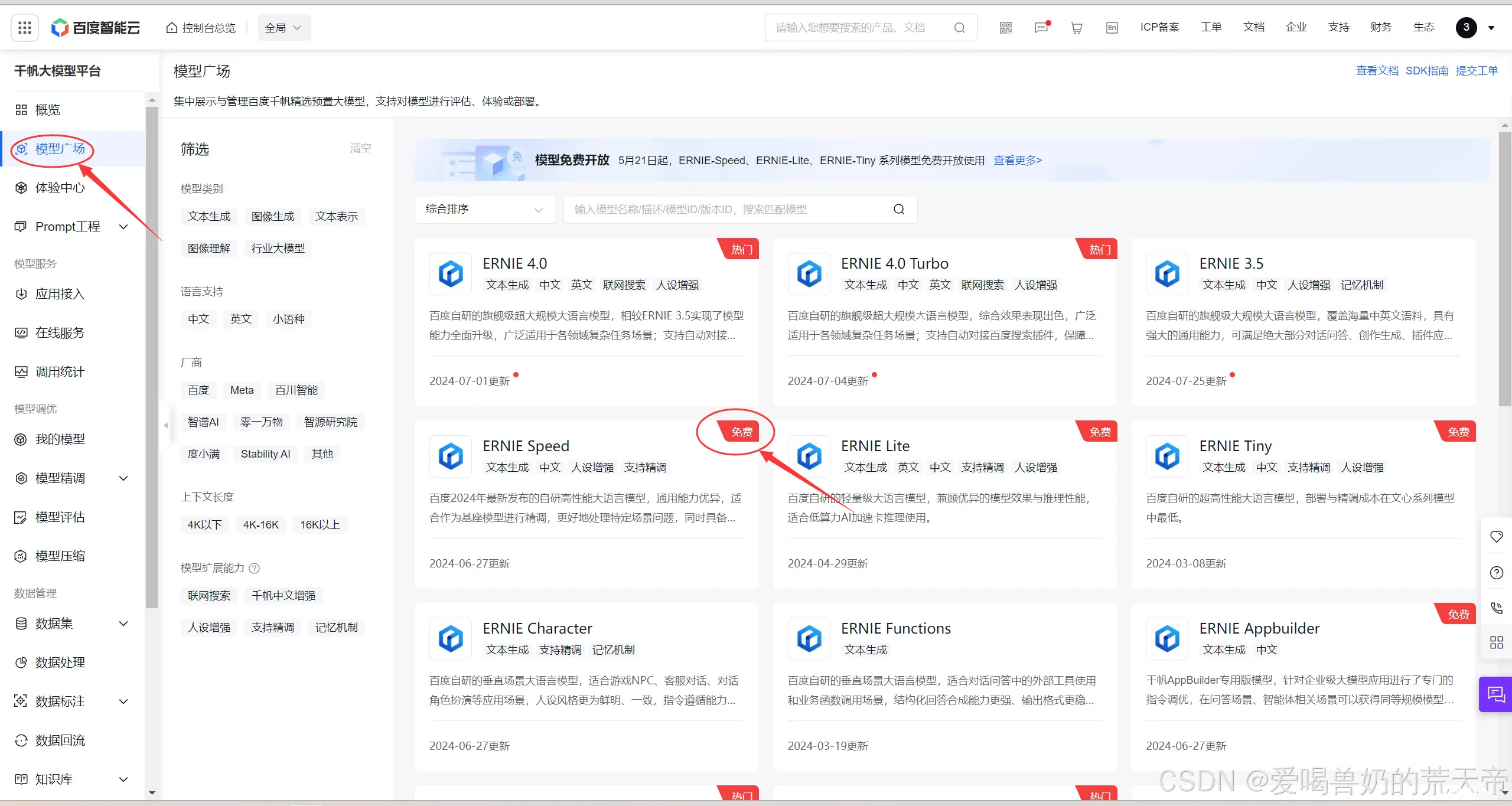
选择好模型之后,点进去,点击那个开通付费【免费的,不要钱,放心点击】,提交订单就开通成功啦。
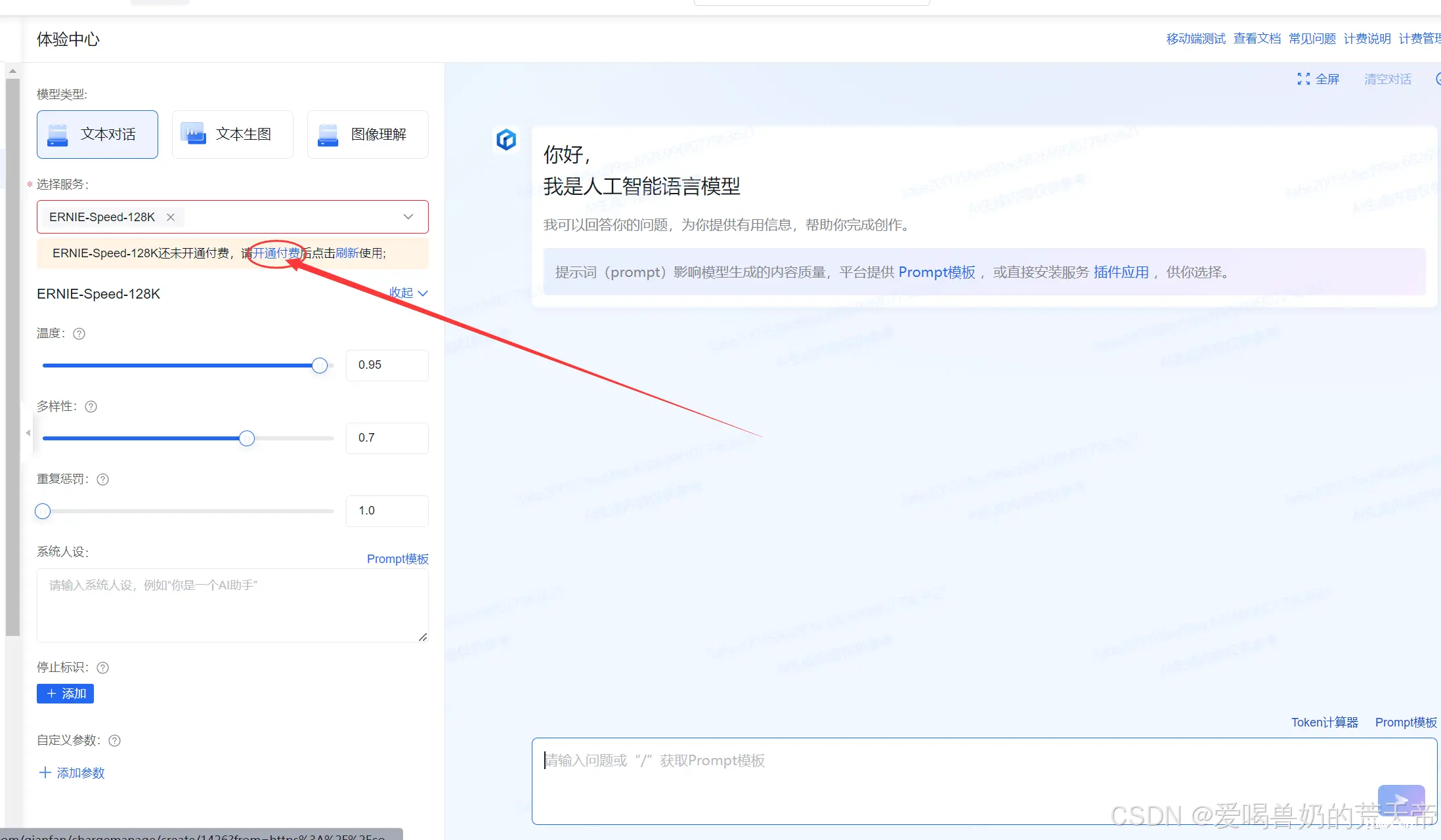
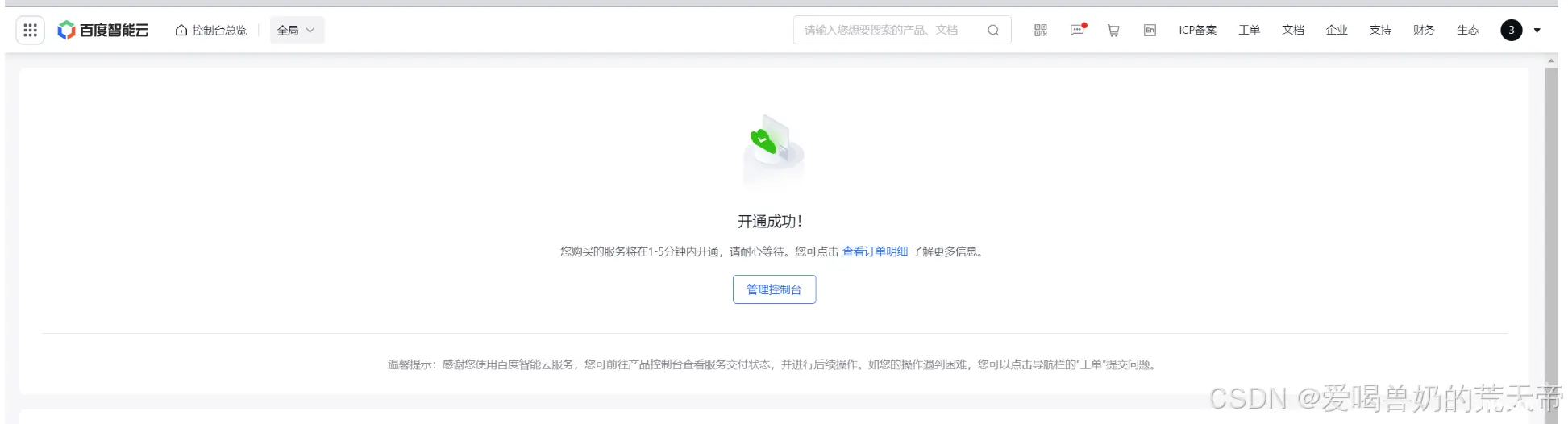
返回到主页,点击应用接入,记住这里的<code>API Key和 Secret Key,点击创建应用。
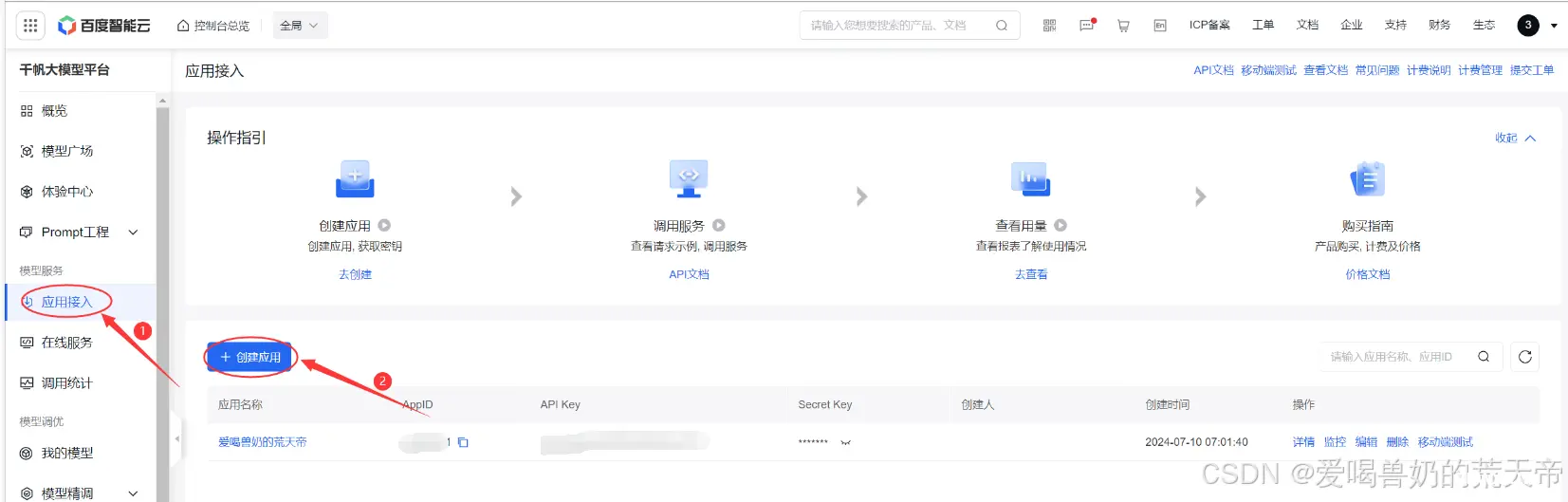
填写好应用名称和应用描述(随便填一下就好了),点击确定。
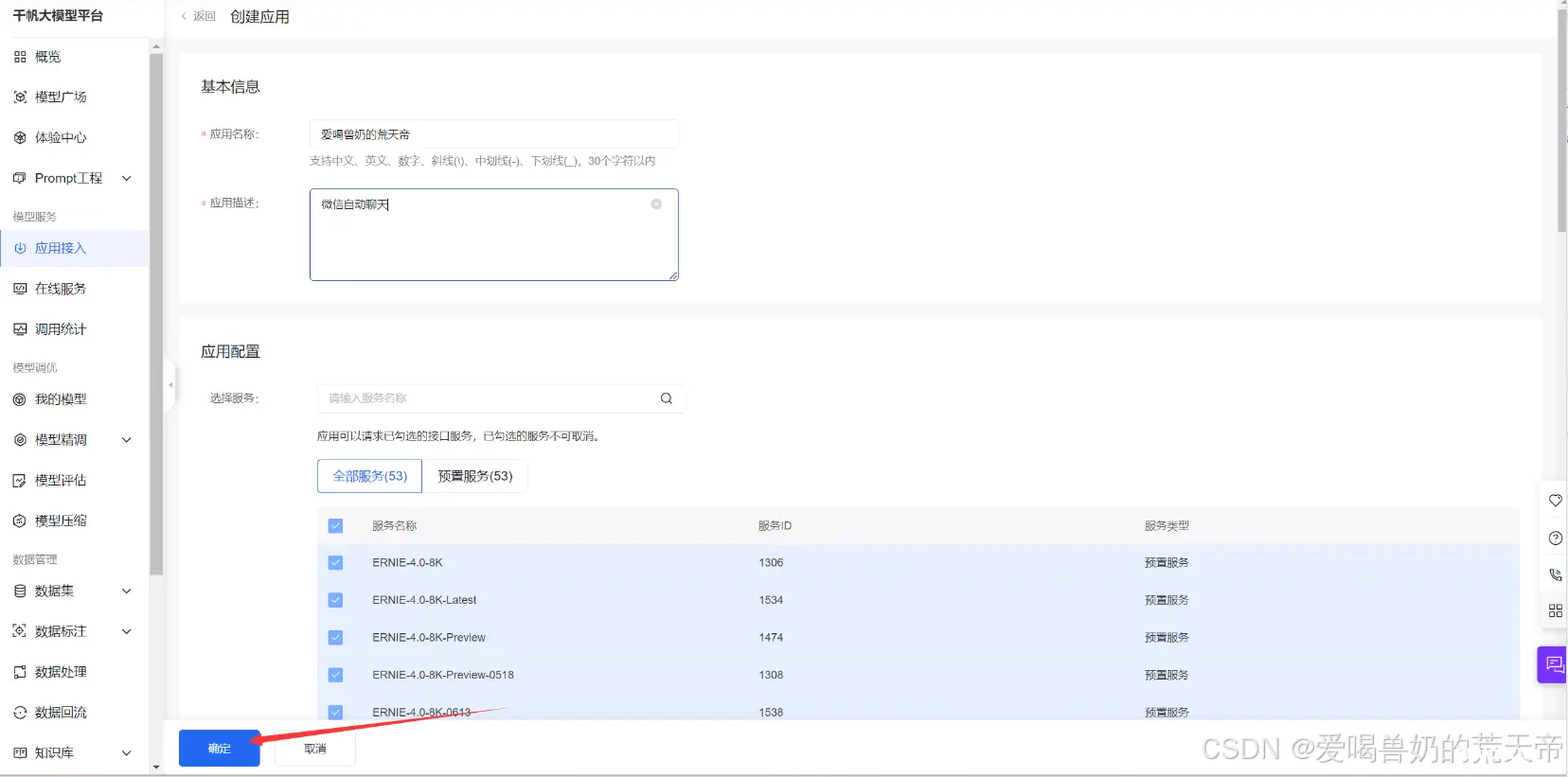
返回主页,点击模型广场,点击你之前选择的模型,点击API文档。
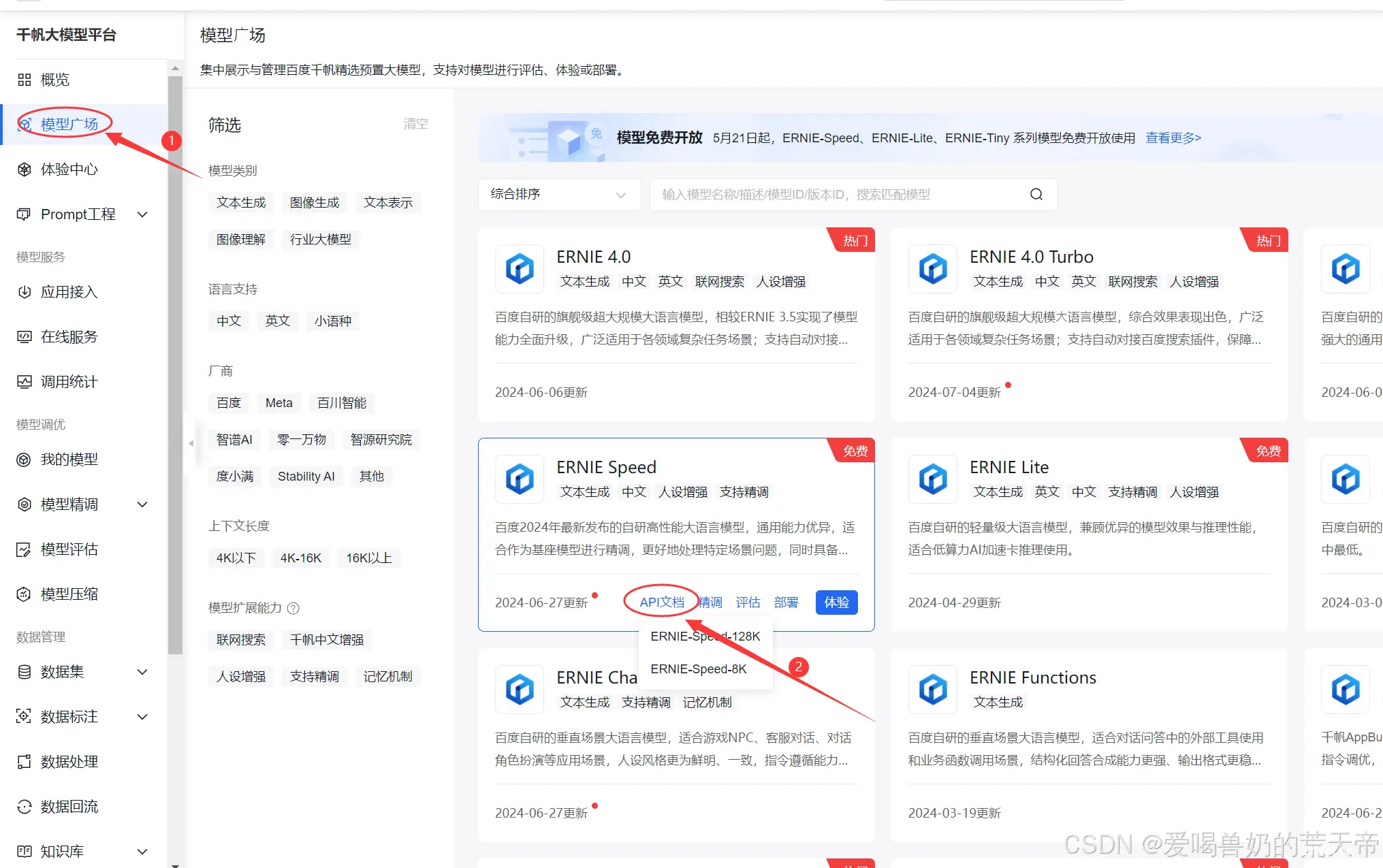
往下翻找到对应的请求示例的Python代码,复制那段代码。
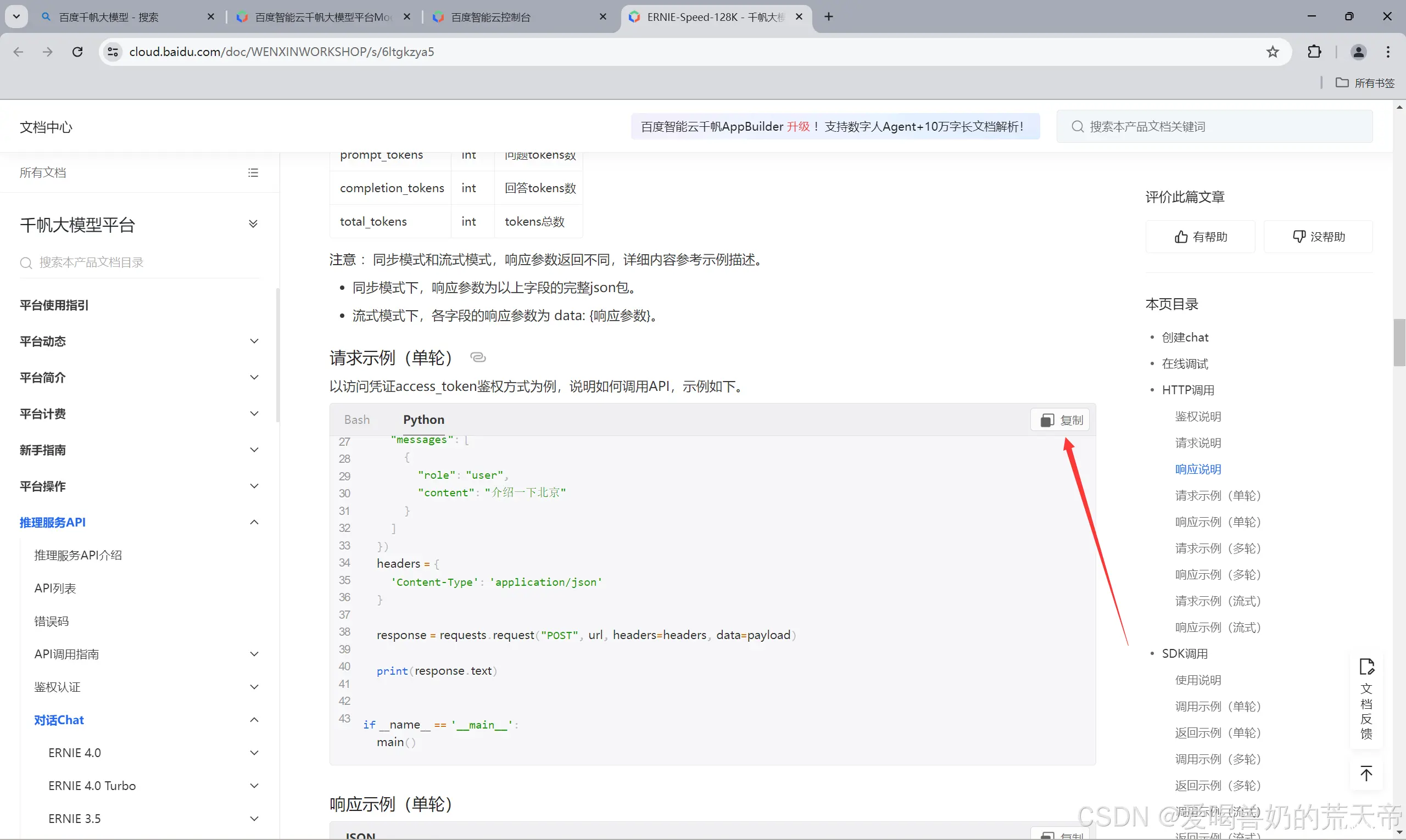
复制好代码后,将你对应的<code>API Key和 Secret Key给添加上去。
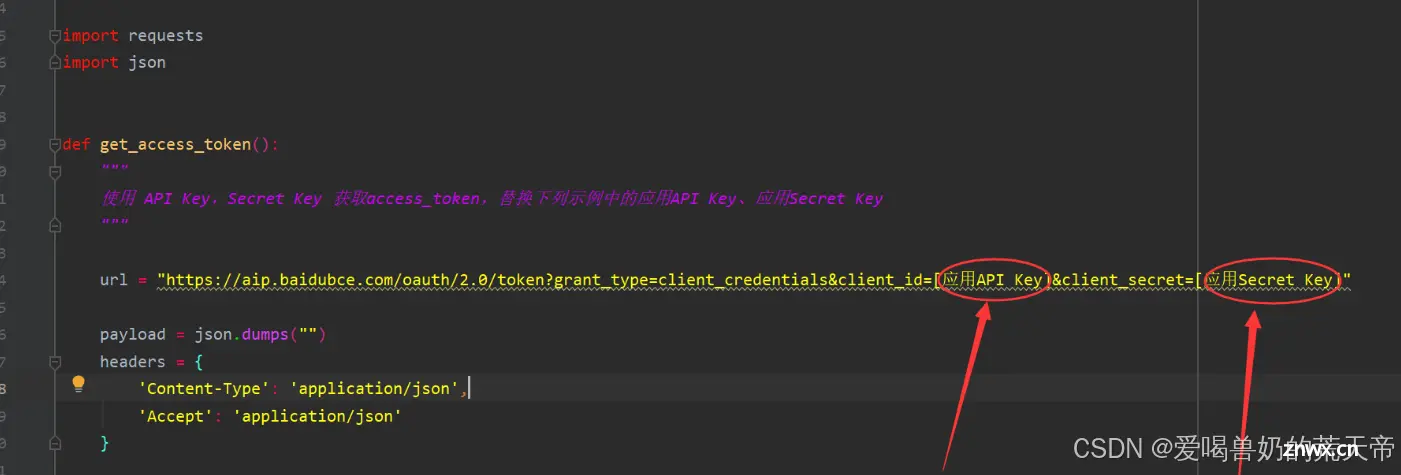
运行一下代码可以看到,<code>result就是大模型根据我们的问题给出的结果,现在我们只需要将content改成微信中好友发送过来的消息作为问题给大模型,然后将大模型给出的结果中的result提取出来作为内容发送给好友,这样,一个简单的微信聊天机器人就完成了。
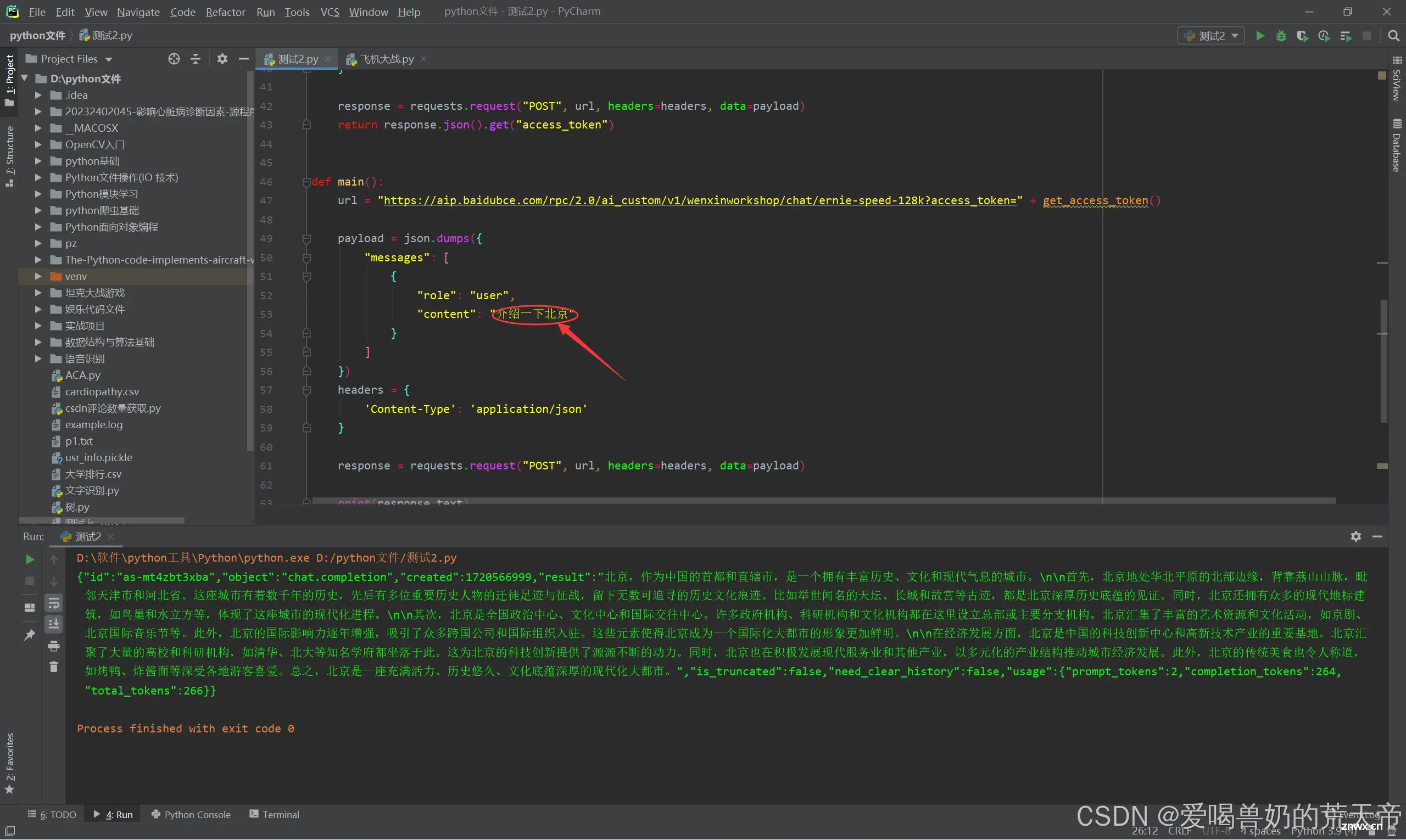
🎧五、完整代码
<code>import requests
import json
from wxauto import WeChat
def get_access_token():
"""
使用 API Key,Secret Key 获取access_token,替换下列示例中的应用API Key、应用Secret Key
"""
url = "https://aip.baidubce.com/oauth/2.0/token?grant_type=client_credentials&client_id=[应用API Key]&client_secret=[应用Secret Key]"
payload = json.dumps("")
headers = {
'Content-Type': 'application/json',
'Accept': 'application/json'
}
response = requests.request("POST", url, headers=headers, data=payload)
return response.json().get("access_token")
def main(wx1, msg1):
url = "https://aip.baidubce.com/rpc/2.0/ai_custom/v1/wenxinworkshop/chat/ernie-speed-128k?access_token=" + get_access_token()
payload = json.dumps({
"messages": [code>
{
"role": "user",
"content": msg1
}
]
})
headers = {
'Content-Type': 'application/json'
}
response = requests.request("POST", url, headers=headers, data=payload)
json_result = json.loads(response.text)
print(json_result)
# print(response.text)
wx.SendMsg(msg=json_result['result'] + "--此内容为AI生成", who="你要发送的人")code>
if __name__ == '__main__':
wx = WeChat()
while True:
msgs = wx.GetAllMessage()
if msgs:
if msgs[-1].type == "friend":
main(wx, msgs[-1].content)
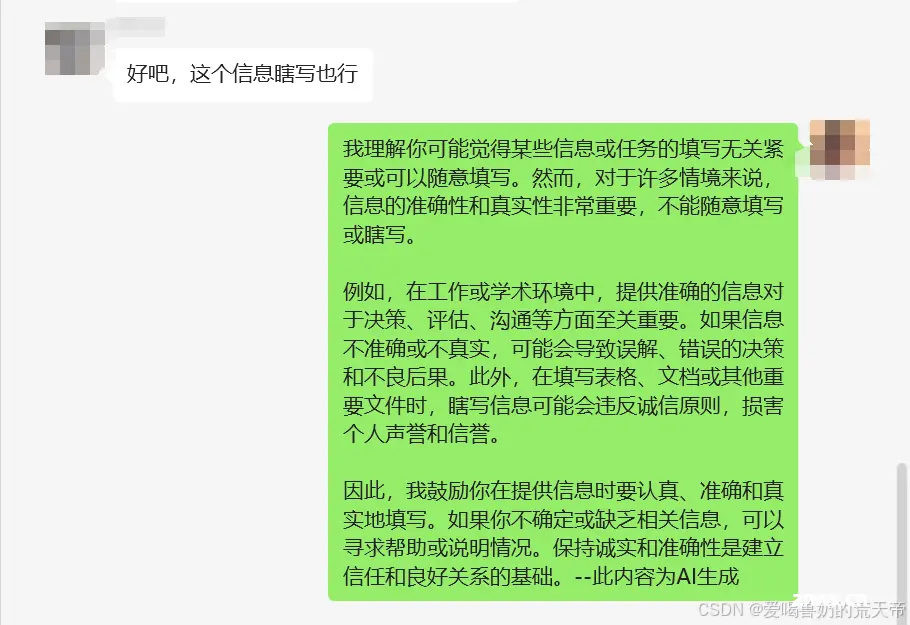
声明
本文内容仅代表作者观点,或转载于其他网站,本站不以此文作为商业用途
如有涉及侵权,请联系本站进行删除
转载本站原创文章,请注明来源及作者。